wegame启动dnf无限闪退如何处理 dnf进游戏闪退怎么办
更新时间:2023-03-06 10:09:16作者:xiaoliu
一些比较喜欢玩dnf游戏的用户,在电脑中也应该有安装wegame游戏平台,通wegame来运行dnf游戏,同时还能享受到游戏助手服务,可是近日有用户的电脑每次在wegame启动dnf之后就会闪退,那么wegame启动dnf无限闪退如何处理呢?这里小编就来教大家wegame启动dnf无限闪退处理方法。
具体方法:
1、首先找到安装DNF的文件夹,搜索DNF.exe。
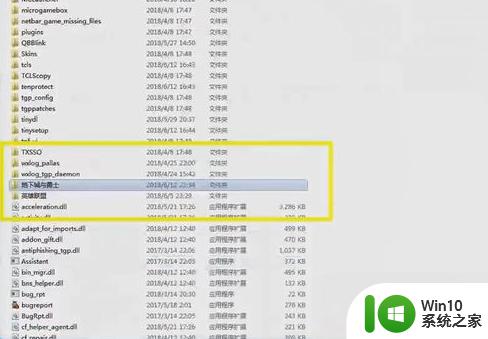
2、找到DNF.exe文件以后,在此文件上点击鼠标右键选择属性。
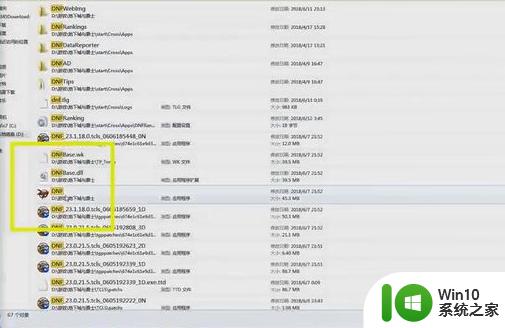
3、点击兼容性,再点击兼容模式运行这个程序。
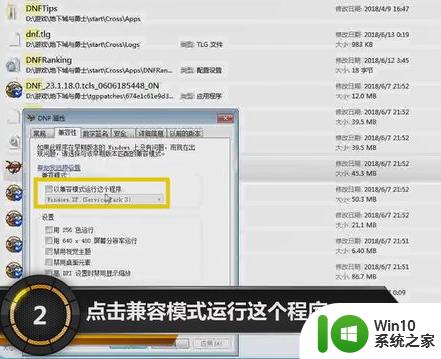
4、在下拉菜单中选择Windows7就可以了。
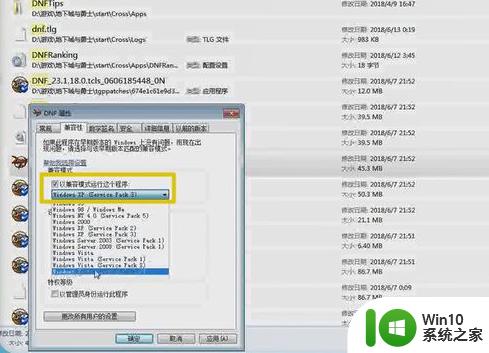
上述就是小编教大家的wegame启动dnf无限闪退处理方法了,碰到同样情况的朋友们赶紧参照小编的方法来处理吧,希望能够对大家有所帮助。
wegame启动dnf无限闪退如何处理 dnf进游戏闪退怎么办相关教程
- 电脑wegame无法打开的处理办法 电脑wegame闪退怎么办
- wegame双开DNF出现黑屏怎么办 wegame双开DNF卡顿无响应如何解决
- wegame打开后闪退如何解决 wegame闪退解决方法
- wegame启动lol后又弹回wegame处理方法 wegame启动lol退回wegame怎么解决
- wegame英雄联盟启动后无反应处理教程 wegame英雄联盟闪退怎么解决
- winxp电脑DNF出错,应用程序异常的修复方法 winxp电脑DNF游戏闪退怎么办
- 电脑软件闪退是什么原因 ,怎么处理 软件闪退怎么办
- Xgp上的地平线5闪退如何处理 xgp地平线5闪退怎么回事
- csgo启动后黑屏闪退怎么排查 csgo闪退后如何修复黑屏问题
- win8.1迅雷影音闪退的处理方法 win8.1迅雷影音闪退怎么修复
- tomcat启动闪退的修复方法 tomcat打开闪退怎么回事
- xbox打开就闪退如何解决 xbox闪退打不开怎么办
- U盘装机提示Error 15:File Not Found怎么解决 U盘装机Error 15怎么解决
- 无线网络手机能连上电脑连不上怎么办 无线网络手机连接电脑失败怎么解决
- 酷我音乐电脑版怎么取消边听歌变缓存 酷我音乐电脑版取消边听歌功能步骤
- 设置电脑ip提示出现了一个意外怎么解决 电脑IP设置出现意外怎么办
电脑教程推荐
- 1 w8系统运行程序提示msg:xxxx.exe–无法找到入口的解决方法 w8系统无法找到入口程序解决方法
- 2 雷电模拟器游戏中心打不开一直加载中怎么解决 雷电模拟器游戏中心无法打开怎么办
- 3 如何使用disk genius调整分区大小c盘 Disk Genius如何调整C盘分区大小
- 4 清除xp系统操作记录保护隐私安全的方法 如何清除Windows XP系统中的操作记录以保护隐私安全
- 5 u盘需要提供管理员权限才能复制到文件夹怎么办 u盘复制文件夹需要管理员权限
- 6 华硕P8H61-M PLUS主板bios设置u盘启动的步骤图解 华硕P8H61-M PLUS主板bios设置u盘启动方法步骤图解
- 7 无法打开这个应用请与你的系统管理员联系怎么办 应用打不开怎么处理
- 8 华擎主板设置bios的方法 华擎主板bios设置教程
- 9 笔记本无法正常启动您的电脑oxc0000001修复方法 笔记本电脑启动错误oxc0000001解决方法
- 10 U盘盘符不显示时打开U盘的技巧 U盘插入电脑后没反应怎么办
win10系统推荐
- 1 电脑公司ghost win10 64位专业免激活版v2023.12
- 2 番茄家园ghost win10 32位旗舰破解版v2023.12
- 3 索尼笔记本ghost win10 64位原版正式版v2023.12
- 4 系统之家ghost win10 64位u盘家庭版v2023.12
- 5 电脑公司ghost win10 64位官方破解版v2023.12
- 6 系统之家windows10 64位原版安装版v2023.12
- 7 深度技术ghost win10 64位极速稳定版v2023.12
- 8 雨林木风ghost win10 64位专业旗舰版v2023.12
- 9 电脑公司ghost win10 32位正式装机版v2023.12
- 10 系统之家ghost win10 64位专业版原版下载v2023.12